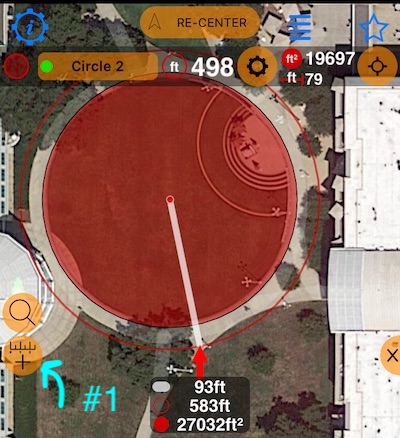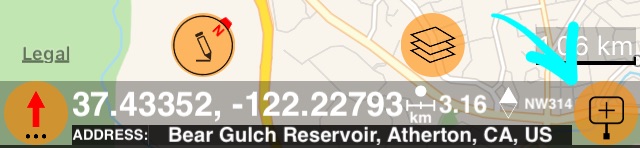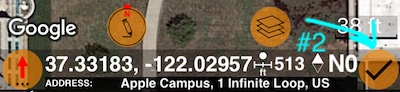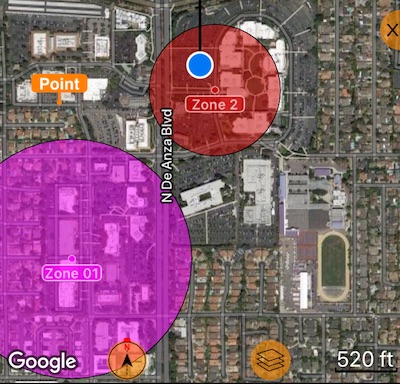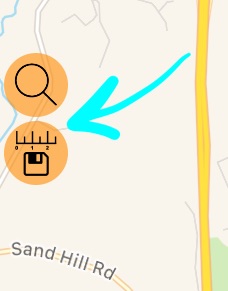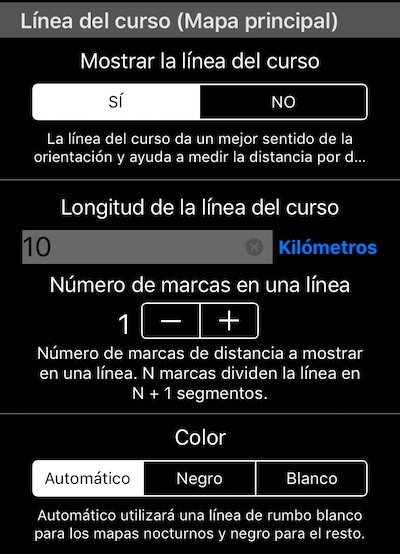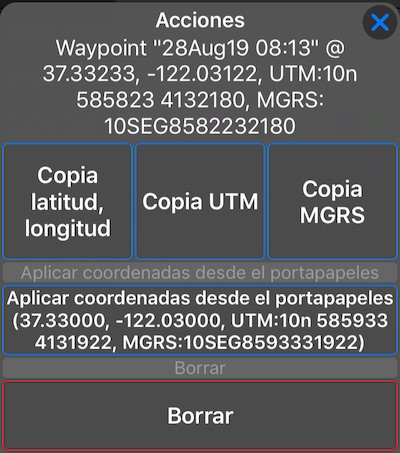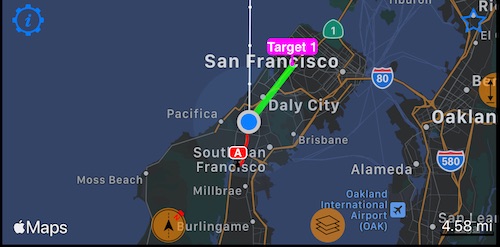Brújula 55. Versión 1.9.6.
AppStore versión 1.9.6.
Círculo de áreas / zonas.
Ahora puede agregar áreas / zonas en forma de círculo al mapa:
Para comenzar a agregar círculos, es mejor usar el botón de medición “+” (# 1) en el centro izquierdo, seleccione “Área ◯”, mueva el mapa para que la flecha roja apunte al punto central del círculo y use un botón de punto de caída para agregarlo:
Mueva el mapa al borde del círculo, la línea de pista blanca y las pistas de medición mostrarán el radio, el perímetro y el área esperados de un círculo. Cuando el borde está en el lugar correcto, use un botón de marca de verificación:
- Se guardará el área del círculo.
Puede tocar un punto central circular como en un punto de referencia normal. Esto proporciona opciones para mover o abrir este waypoint central, de nuevo al igual que para cualquier waypoint regular.
Cuando el mapa sigue su ubicación y elige mostrar el nombre del área / círculo en la configuración, el nombre del círculo se muestra justo debajo de su punto central:
Para guardar esta medición de forma permanente (necesita el paquete PRO), use el botón Guardar medición:
Con la versión gratuita, siempre puede descartar esta medida para comenzar una nueva.
Con suerte, las zonas / áreas circulares serán de utilidad tanto para mediciones como para navegación. Los círculos están disponibles para todos los tipos de mapas en la aplicación.
Círculo de áreas / zonas: alerta al entrar y salir.
También puede configurar opcionalmente alertas de voz para entrar y salir de zonas circulares. Si se necesitan alertas, actívelas en la pantalla de configuración de recopilación de waypoints, hasta el final:
¡Las alertas de zona son lo nuevo y estoy totalmente abierto a todas las aportaciones e ideas!
Cambio de color de línea de curso.
En la sección de configuración del mapa, línea del curso, ahora puede establecer su preferencia para la línea del curso siempre en blanco o negro:
El valor predeterminado es Automático, por lo que la aplicación utilizará una línea de rumbo blanca en los mapas nocturnos y negra en todos los demás mapas.
Nuevo panel con indicadores para parapente.
Muestra el indicador de velocidad vertical más la brújula:
Más en este panel: Indicador de velocidad vertical + Brújula
Waypoint editor: opción para aplicar coordenadas desde el portapapeles.
El botón “Eliminar” en la fila Acciones ahora se mueve debajo del botón “más”:
y abre el menú con acciones adicionales:
Esto permite copiar las coordenadas del punto de referencia en el portapapeles o aplicar coordenadas desde el portapapeles (si están presentes allí y la aplicación puede analizarlas).
Mejoras para la exportación e importación de kml / kmz.
- Si el waypoint tiene una imagen / foto con su propio título, el título / nombre resultante en la exportación GPX / KML será título de punto + título de foto, si son diferentes.
- Se eliminó el espacio entre la latitud y la longitud en el elemento de coordenadas para puntos de referencia; esto debería mejorar la compatibilidad de exportación / importación con otras aplicaciones (por ejemplo, ForeFlight). Muchas gracias a Dan por notar el problema con la importación a ForeFlight.
- Se agregó un elemento LineString para una ruta al exportar toda la colección de una ruta tipo a kml. ¡Muchas gracias a Dan por experimentar con esta parte y proporcionar excelentes aportes!
- Mayor robustez de la importación KML al ser más tolerante en el formato de algunos elementos kml.
- Los globos de imágenes en Google Earth ahora muestran imágenes con la proporción adecuada, en lugar de imágenes cuadradas. Muchas gracias a Lars por su solicitud e información para esta mejora.
Pequeñas mejoras.
- Se agregó el botón Copiar al campo de dirección automática de notas de la cámara GPS.
- Al editar en el mapa y cerrar / volver a abrir la aplicación normalmente, el mapa ahora mantiene la última ubicación y ángulo del centro del mapa. Forzar el cierre de la aplicación aún la abrirá en la ubicación y dirección actuales.
- Al cambiar el mapa entre el modo de edición y navegación, el mapa ahora mantiene el último tono utilizado (ángulo de visión). Tan pronto como comience a inclinar el mapa, el mapa pasa al modo de edición -> ajusta el tono -> “Recentra” el mapa -> el mapa mantiene el mismo tono para el modo de navegación. Hace la experiencia más suave, espero.
iOS 13 solo está disponible para usuarios beta de iOS 13 a través de beta pública.
Modo nocturno para el mapa de Apple (iOS 13 y superior).
iOS 13 agrega el modo nocturno al mapa de Apple y la aplicación también lo trae a usted. También noté que estaba ajustando el color de la línea del curso al modo nocturno del mapa de Google, manteniéndolo negro. Ahora esto se corrige con el cambio de línea del curso automáticamente a color blanco cuando el modo nocturno se aplica a Apple o Google Maps:
Modo oscuro (iOS 13 y superior).
La aplicación ya está oscura, pero el modo oscuro estará más lejos con vistas de alerta más oscuras y compartiendo hojas en la aplicación.